6.4 Utiliser Bluetooth. HTC Trinity AKU3
Vous trouverez ci-dessous de brèves informations sur Trinity Pocket Téléphone PC. Ce guide vous aidera à comprendre les fonctionnalités essentielles de votre nouvel appareil, vous permettant de tirer le meilleur parti de ses capacités de communication, de multimédia et d'organisation. Découvrez comment configurer votre appareil, utiliser les fonctions téléphoniques, synchroniser vos informations et bien plus encore.
Se connecter 103
1
Appuyez pour activer ou désactiver le téléphone.
2
Appuyez pour activer ou désactiver le Wi-Fi. Appuyez Paramètres > Paramètres
réseau sans fil pour configurer Wi-Fi sur votre appareil. Voir « Utiliser Wi-Fi » pour plus de détails.
3
Appuyez pour déconnecter les Services Actifs de Données (i.e. GPRS). Vous ne pouvez pas reconnecter les services de données dans Comm Manage
4
Appuyez pour activer ou désactiver Bluetooth. Appuyez Paramètres >
Paramètres Bluetooth pour configurer Bluetooth sur votre appareil. Voir
« Utiliser Bluetooth » pour plus de détails..
5
Appuyez pour basculer entre réception automatique (quand des éléments arrivent) ou retrouver manuellement le courrier électronique Outlook. Pour plus d’information, voir « Planifier la synchronisation avec Exchange Server » au
Chapitre 4.
6
Appuyez pour basculer entre l’activation de la sonnerie du téléphone ou le passage du téléphone en mode vibreur/muet.
7
Appuyez pour ouvrir ActiveSync pour pouvoir synchroniser l’appareil et l’ordinateur. Pour plus d’information sur les paramètres de configuration pour
ActiveSync, consultez le Chapitre 4.
8
Appuyez pour activer ou désactiver le mode Avion.
6.4 Utiliser Bluetooth
Bluetooth est une technologie de communications sans fil à faible portée.
Les appareils possédant les capacités Bluetooth peuvent échanger des informations jusqu’à une distance d’environ 10 mètres sans la nécessité d’une connexion physique. Vous pouvez même envoyer des informations sur un appareil dans une pièce différente, tant qu’il se trouve dans la plage de couverture du signal Bluetooth.
Bluetooth peut être utilisé des manières suivantes :
•
Envoyer des informations, telles que des fichiers, des rendez-vous, des tâches, et des cartes de contact, entre des appareils possédant les capacités Bluetooth.
•
Synchroniser les informations entre votre appareil et l’ordinateur via
Bluetooth.
•
Utiliser un casque Bluetooth (ou autre appareil mains libres Bluetooth tel qu’un kit de voiture) avec votre appareil pour les conversations téléphoniques mains libres.
104 Se connecter
•
Utiliser un service Bluetooth. Une fois que vous êtes connecté à un autre appareil ou un ordinateur à l’aide de Bluetooth, vous pouvez localiser et utiliser tous les services disponibles sur cet appareil.
•
Créez une connexion entre votre appareil et un autre téléphone
Bluetooth pour utiliser ce téléphone comme un modem.
Remarque Normalement, vous avez besoin d’un autre téléphone comme un modem seulement si votre Pocket PC n’a pas de capacité téléphone intégrée.
Modes Bluetooth
Bluetooth sur votre appareil fonctionne en trois modes différents :
•
Activé. Bluetooth est activé. Votre appareil peut détecter les autres appareils Bluetooth, mais l’inverse n’est pas vrai.
•
Désactivé. Bluetooth est désactivé. Dans ce mode, vous ne pouvez ni envoyer ni recevoir d’information en utilisant Bluetooth. Vous désirerez peut-être désactiver la radio par moments pour économiser l’énergie de la batterie, ou dans des situations où il est interdit d’utiliser la radio, telles qu’à bord d’un avion et dans des hôpitaux.
•
Visible. Bluetooth est activé, et tous les autres appareils Bluetooth peuvent détecter votre appareil.
Remarque Par défaut, Bluetooth est désactivé. Si vous l’activez, puis éteignez votre appareil, Bluetooth est aussi désactivé. Quand vous rallumez votre appareil,
Bluetooth est automatiquement activé.
Pour activer Bluetooth et rendre votre appareil visible
1.
Sur votre appareil, appuyez sur Démarrer > Paramètres > onglet
Connexions > Bluetooth.
2.
Cochez les cases Activer Bluetooth et Rendre ce périphérique
visible par les autres périphériques.
3.
Appuyez sur OK.
Partenariat Bluetooth
Un partenariat Bluetooth est une relation que vous créez entre votre appareil et un autre appareil Bluetooth afin d’échanger des informations de façon sécurisée. Créer un partenariat entre deux appareils implique d’entrer le même code passe Bluetooth sur les deux appareils.
Se connecter 105
Créer un partenariat entre deux appareils est un processus à effectuer une seule fois. Une fois que le partenariat est créé, l’appareil peut reconnaître le partenariat et échanger des informations sans entrer à nouveau le code passe. Assurez-vous que sur les deux appareils Bluetooth est activé et en mode visible.
Pour créer un partenariat Bluetooth
1.
Sur votre appareil, appuyez sur Démarrer > Paramètres > onglet
Connexions > Bluetooth.
2.
Sur l’onglet Appareils, appuyez sur Ajouter nouv. périphérique.
Votre appareil recherche d’autres appareils Bluetooth et les affiche dans la boîte.
3.
Appuyez sur le nom de l’appareil désiré dans la liste.
4.
Appuyez sur Suivant.
5.
Spécifiez un code passe pour établir une connexion sécurisée. Le code passe peut comporter de 1 à 16 caractères.
6.
Appuyez sur Suivant.
7.
Attendez que l’appareil couplé accepte le partenariat. Le correspondant doit entrer le même code passe que celui que vous avez spécifié.
8.
Le nom de l’appareil couplé s’affiche alors. Vous pouvez modifier et entrer un nouveau nom pour cet appareil.
9.
Cochez les cases des services de l’appareil couplé que vous souhaitez utiliser.
10.
Appuyez sur Terminer.
Pour accepter un partenariat Bluetooth
1.
Vérifiez que Bluetooth est activé et en mode visible.
2.
Appuyez sur Oui quand vous êtes invité à établir un partenariat avec l’autre appareil.
3.
Entrez un code passe (le même code passe que celui entré sur l’appareil demandant le partenariat) pour établir une connexion sécurisée. Le code passe doit comporter entre 1 et 16 caractères.
4.
Appuyez sur Suivant.
106 Se connecter
5.
Appuyez sur Terminer. Vous pouvez maintenant échanger des informations avec l’appareil couplé.
Pour renommer un partenariat Bluetooth
1.
Appuyez sur Démarrer > Paramètres > onglet Connexions >
Bluetooth.
2.
Appuyez et maintenez appuyé le partenariat sur l’onglet Appareils.
3.
Dans le menu de raccourcis, appuyez sur Modifier.
4.
Entrez un nouveau nom pour le partenariat.
5.
Appuyez sur Enregistrer.
Pour supprimer un partenariat Bluetooth
1.
Appuyez sur Démarrer > Paramètres > onglet Connexions >
Bluetooth.
2.
Appuyez et maintenez appuyé le partenariat sur l’onglet Appareils.
3.
Appuyez sur Supprimer.
Connecter un casque mains libres ou stéréo Bluetooth
Pour les conversations téléphoniques mains libres, vous pouvez utiliser un casque mains libres Bluetooth tel qu’un kit de voiture avec votre appareil.
Votre appareil prend également en charge l’A2DP (Advanced Audio Distribution
Profile) qui est pour l’audio stéréo sur Bluetooth. Cela signifie que vous pouvez utiliser un casque stéréo Bluetooth avec votre appareil pour les conversations téléphoniques mains libres ainsi que pour écouter la musique en stéréo.
Assurez-vous que le casque stéréo prend également en charge l’A2DP.
Tout comme quand vous vous connectez à n’importe quel appareil Bluetooth, vous avez aussi besoin d’entrer un code passe quand vous vous connectez à un casque mains libres ou stéréo Bluetooth. Le code passe est fixe et ne peut pas être changé sur un casque Bluetooth. Avant de le connecter avec votre appareil, vérifiez le code passe adéquat dans la documentation du fabricant.
Pour connecter un casque mains libres ou stéréo Bluetooth
1.
Vérifiez que votre appareil et le casque Bluetooth sont tous deux allumés et proches l’un de l’autre, et que le casque est visible. Consultez la documentation du fabricant pour découvrir comment configurer le casque en mode visible.
Se connecter 107
2.
Appuyez sur Démarrer > Paramètres > onglet Connexions.
3.
Appuyez sur Bluetooth > onglet Appareils > Ajouter nouv.
périphérique. Votre appareil recherche d’autres appareils Bluetooth et les affiche dans la liste.
4.
Appuyez sur le nom du casque Bluetooth, appuyez ensuite sur
Suivant.
5.
Entrez le passe du casque Bluetooth, appuyez ensuite sur Suivant.
6.
Assurez-vous que la case Mains libres est cochée.
Si vous avez un casque stéréo Bluetooth, assurez-vous également que la case Stéréo sans fil est cochée.
7.
Appuyez sur Terminer.
Remarque Si le casque stéréo Bluetooth se déconnecte, allumez le casque et répétez
les étapes 1 à 3 ci-dessus. Appuyez sur le nom du casque stéréo Bluetooth
et maintenez appuyé, et appuyez sur Définir comme stéréo sans fil.
Envoyez des informations à l’aide de Bluetooth
Vous pouvez envoyer des informations, telles que contacts, éléments de calendrier, et tâches, ainsi que des fichiers depuis votre appareil vers votre ordinateur ou vers un autre appareil Bluetooth.
Remarque Si votre ordinateur n’a pas de capacité Bluetooth intégrée, vous devez connecter et utiliser un adaptateur ou une clé Bluetooth sur votre ordinateur.
108 Se connecter
Pour envoyer des informations depuis votre appareil vers un ordinateur
1.
Activez Bluetooth sur votre appareil, et rendez votre appareil visible.
Pour plus d’informations, voir « Pour activer Bluetooth et rendre votre appareil visible ».
2.
Vous devez également configurer Bluetooth en mode visible sur votre ordinateur. Procédez de l’une des manières suivantes :
•
Si votre ordinateur a Windows XP SP2 et l’adaptateur Bluetooth intégré ou externe de votre ordinateur est pris en charge par
Windows XP SP2, ouvrez Périphériques Bluetooth dans le Panneau de configuration. Cliquez sur l’onglet Options, puis sélectionnez les options Activer la détection et Autoriser les périphériques
Bluetooth à se connecter à cet ordinateur.
•
Si l’adaptateur Bluetooth a été installé sur votre ordinateur avec un logiciel fourni, ouvrez le logiciel Bluetooth fourni avec l’adaptateur
Bluetooth. Ce logiciel varie suivant le fabricant, mais dans la plupart des cas, vous trouverez un utilitaire de configuration Bluetooth que vous pouvez ouvrir à partir du Panneau de configuration.
Après l’ouverture de Configuration Bluetooth, cliquez sur l’onglet Accessibilité, puis sélectionnez Permettre aux autres
périphériques Bluetooth de découvrir cet ordinateur. Reportezvous à la documentation de l’adaptateur Bluetooth pour plus d’informations.
3.
Créez un partenariat Bluetooth entre les deux appareils. Pour les informations relatives à la création d’un partenariat, voir « Partenariat
Bluetooth ».
Une fois le partenariat créé avec succès, votre ordinateur est prêt à recevoir les émissions Bluetooth.
4.
Sur votre appareil, maintenez le stylet appuyé sur un élément à
émettre. L’élément peut être un rendez-vous dans votre calendrier, une tâche, une carte de contact, ou un fichier.
5.
Pour envoyer un contact, appuyez sur Menu > Envoyer contact >
Envoyer.
Pour envoyer d’autres types d’information, appuyez sur Menu >
Envoyer [type d’élément].
6.
Appuyez sur le nom de l’appareil vers lequel envoyer l’élément.
Se connecter 109
7.
Si vous envoyez un élément Outlook et qu’il n’est pas automatiquement ajouté à Outlook, sélectionnez Fichier > Importer et exporter dans
Outlook pour l’importer.
Pour envoyer une information à un appareil Bluetooth tel qu’un autre Pocket
PC, suivez les étapes 3 à 6 dans la procédure ci-dessus.
Remarque Si l’ordinateur ou l’appareil vers lequel vous désirez émettre n’est pas détecté
par votre appareil, assurez vous que son Bluetooth est activé, et configuré
sur mode visible.
Pour recevoir un envoi Bluetooth
Votre appareil ne détectera pas et ne vous informera pas des envois Bluetooth entrants à moins d’être configuré pour cela.
1.
Appuyez sur Démarrer > Paramètres > onglet Connexions >
Envoyer.
2.
Cochez la case Recevoir toutes les données entrantes.
3.
Assurez-vous que votre appareil est allumé, visible et à portée de l’appareil qui envoie les informations.
4.
Lorsque vous êtes invité à recevoir les données entrantes, appuyez sur
Oui pour recevoir les informations envoyées.
Astuce Cocher la case Recevoir toutes les données entrantes permet à l’appareil de détecter et recevoir les envois infrarouges.
Bluetooth Explorer et partage des fichiers Bluetooth
Bluetooth Explorer recherche les autres appareils Bluetooth dont le partage des fichiers est activé et permet d’accéder à leur dossier partagé Bluetooth.
Vous pouvez copier des fichiers depuis et vers leur dossier partagé et y créer des sous-dossiers Lorsque vous activez le partage des fichiers Bluetooth sur votre appareil, d’autres appareils Bluetooth pourront également accéder
à votre dossier partagé Bluetooth.
Pour activer le Bluetooth Explorer et le partage des fichiers Bluetooth sur votre appareil
1.
Appuyez sur Démarrer > Paramètres > onglet Connexions >
Bluetooth > onglet FTP.
110 Se connecter
2.
Cochez la case Activer le Bluetooth Explorer. Ceci rend le dossier
/Bluetooth de l’appareil visible dans l’Explorateur de fichiers.
3.
Cochez la case Activer le partage des fichiers.
Vous pouvez utiliser le dossier partagé Bluetooth par défaut, ou appuyez sur Parcourir pour utiliser un autre dossier comme dossier partagé.
Pour utiliser le Bluetooth Explorer
1.
Le Bluetooth Explorer est intégré au programme Explorateur de fichiers. Vous pouvez l’ouvrir en appuyant sur Démarrer > Programmes > Bluetooth
Explorer ou en appuyant sur le dossier Bluetooth au-dessous du dossier
Mon appareil dans l’Explorateur de fichiers.
2.
Bluetooth Explorer recherche alors les autres appareils Bluetooth dont le partage des fichiers est activé. Dans la liste, appuyez pour sélectionner un appareil Bluetooth auquel vous souhaitez vous connecter. Il peut être nécessaire d’entrer un mot de passe afin de vous connecter à l’appareil sélectionné.
3.
Si le dossier partagé Bluetooth sur l’autre appareil contient des fichiers, vous pourrez les voir dans l’écran de le Bluetooth Explorer.
Sélectionnez un ou plusieurs fichiers, puis appuyez sur Menu > Édition et choissez de couper ou copier les fichiers.
4.
Appuyez sur Haut deux fois.
5.
Naviguez au dossier dans lequel vous souhaitez coller les fichiers sur votre appareil, puis appuyez sur Menu > Édition > Coller.
Se connecter 111
Utiliser l’appareil comme modem Bluetooth
Vous pouvez connecter votre appareil à un ordinateur notebook ou de bureau via Bluetooth et utiliser l’appareil comme modem pour l’ordinateur.
Remarque Si votre ordinateur n’a pas de capacité Bluetooth intégrée, vous devez connecter et utiliser un adaptateur ou une clé Bluetooth sur votre ordinateur.
Pour que l’ordinateur utilise la connexion Internet de votre appareil, activez le Partage Internet sur votre appareil, puis configurez un réseau personnel
Bluetooth entre l’ordinateur et votre appareil.
1.
Sur votre appareil, activez Bluetooth et configurez-le en mode visible.
2.
Initiez un partenariat Bluetooth depuis votre appareil en suivant les
étapes de « Pour créer un partenariat Bluetooth ».
Vous pouvez également initier un partenariat Bluetooth depuis l’ordinateur en suivant ces étapes (basé sur Windows XP SP2) :
a.
Dans le panneau de configuration ou la barre d’état du système, double-cliquez sur l’icône Périphériques Bluetooth.
b.
Dans la fenêtre Périphériques Bluetooth, cliquez sur Ajouter.
c.
L’Assistant Ajout de périphérique Bluetooth s’ouvre. Cochez la case
Mon périphérique est préparé et prêt à être détecté, puis cliquez sur Suivant.
d.
L’assistant détecte alors votre appareil et affiche son nom dans la boîte de dialogue. Sélectionnez le nom de l’appareil, puis cliquez sur Suivant.
e.
Sélectionnez Me permettre de choisir mon propre passe, puis entrez le passe (de 1 à 16 chiffres) qui servira de numéro d’identification pour établir une connexion sécurisée entre votre appareil et l’ordinateur. Cliquez sur Suivant.
f.
Un message de confirmation apparaît alors sur votre appareil.
Appuyez sur Oui pour accepter la connexion, entrez le même passe, puis appuyez sur Suivant.
g.
Sur l’ordinateur, cliquez Terminer pour quitter l’assistant.
h.
Sur l’écran Paramètres du Partenariat de votre appareil, vous pouvez changer l’affichage du nom du l’ordinateur, puis appuyez sur
Terminer.
112 Se connecter
3.
Ouvrez maintenant le programme Partage Internet sur votre appareil.
Appuyez sur Démarrer > Programmes > Partage Internet.
4.
Sélectionnez Bluetooth PAN comme Connexion PC.
5.
Dans la liste Connexion réseau, sélectionnez le nom de la connexion utilisée par votre appareil pour se connecter à Internet.
6.
Appuyez sur Se connecter.
7.
Sur votre ordinateur, configurez un réseau personnel (PAN) Bluetooth avec votre appareil :
a.
Appuyez sur Démarrer > Panneau de configuration > Connexion
réseau.
b.
Au-dessous de Réseau personnel, cliquez sur l’icône Connexion
réseau Bluetooth.
c.
Au-dessous de Gestion du réseau, cliquez sur Afficher les
périphériques réseau Bluetooth.
d.
Dans la boîte de dialogue Périphériques de réseau personnel Bluetooth, sélectionnez votre appareil, puis cliquez sur Se connecter.
8.
Sur l’écran Partage Internet de votre appareil, vérifiez si un état connecté est affiché, ce qui indique que la connexion à Internet de votre ordinateur est réussie en utilisant votre appareil comme modem Bluetooth.
Utiliser un autre téléphone Bluetooth comme modem
Vous pouvez utiliser un téléphone avec Bluetooth comme modem pour votre appareil pour parcourir Internet ou pour transférer d’autres informations.
Pour cela, créez une connexion modem Bluetooth sur votre appareil puis envoyez les informations vers le téléphone en utilisant Bluetooth. Le téléphone relaie les informations à travers le réseau de téléphonie mobile et renvoie ensuite à votre appareil toutes les informations que vous avez demandées à travers la connexion.
Une fois que vous avez créé une connexion modem au téléphone Bluetooth, vous pouvez la réutiliser quand vous le désirez pour utiliser le téléphone comme un modem. Vérifiez que Bluetooth est activé et que le mode visible est activé sur votre appareil comme le téléphone, et que les deux sont proches.
Remarque Normalement, vous avez besoin d’un autre téléphone comme un modem
seulement si votre Pocket PC n’a pas de capacité téléphone intégrée.
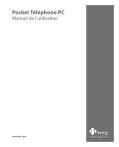
Lien public mis à jour
Le lien public vers votre chat a été mis à jour.
Caractéristiques clés
- Téléphonie mobile (GSM/UMTS)
- Synchronisation avec PC
- Lecteur multimédia
- Connectivité Bluetooth et Wi-Fi
- Fonctionnalités d'organisation (Calendrier, Contacts, Tâches)